

By Nathan E. Malpass, Last updated: March 5, 2019
Molti utenti Android stanno ancora utilizzando Samsung Galaxy S6, nonostante il rilascio di Samsung S9, a causa della sua qualità superiore rispetto ai precedenti telefoni Android Samsung e dei suoi perfezionamenti alla fotocamera.
Con il passare del tempo, poiché le argomentazioni a quel tempo per la mancanza di una batteria rimovibile o la diffusione della scheda SD scompaiono, Samsung Galaxy S6 dimostra il suo valore pratico con la sua forza completa.
Se sei stato con Samsung Galaxy S6 dalla sua uscita in 2015, è meglio svuotare la cache sul tuo Samsung Galaxy S6 per un'esperienza migliore.
Oppure sei un grande fan di Samsung e stai cercando metodi per cancellare la cache e non hai alcuna considerazione per pianificare un nuovo telefono, congratulazioni, fai clic su un link giusto per come cancellare la cache sul Samsung Galaxy S6. Ora, vai a leggere e prova i passaggi seguenti per cancellare la cache sul tuo Samsung Galaxy S6.
Parte 1. Breve introduzione alla cache Parte 2. Come cancellare la cache su Galaxy S6 (per App Cache) con App ManagerParte 3. Come cancellare la cache su Galaxy S6 (per la cache di sistema) con la modalità di recuperoParte 4. Soluzione all'errore nella cancellazione della partizione della cacheParte 5. Conclusione
Persone anche leggereCome cancellare la cache e i dati delle app su Android
In generale, parlando dei termini, Cdolore sono file temporanei quando si installano app nel download del sistema. Esistono due tipi di cache principali: la cache di sistema per il sistema Android e la cache dell'app per una particolare app.
Per quanto riguarda il problema di pulizia della cache, alcuni utenti ritengono che non sia necessario svuotare la cache di sistema poiché la cancellazione della cache non ha alcun effetto positivo nel liberare o aumentare la memoria disponibile su un Samsung Galaxy S6, in base alla dichiarazione di Google.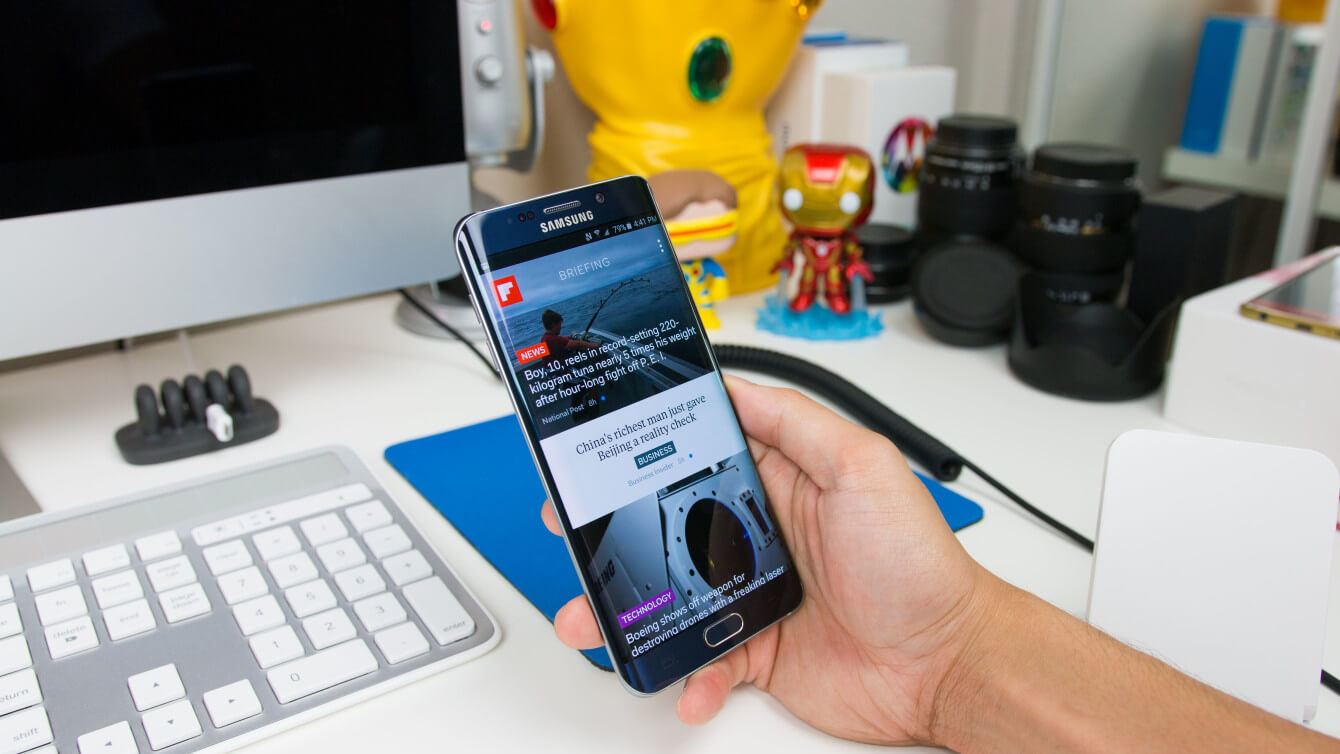
Tuttavia, per quanto mi riguarda, è necessario svuotare la cache, ma non è necessario per te un dispositivo Android o un utente Samsung Galaxy S6, poiché la cache stessa consente al sistema o all'app di funzionare più rapidamente registrando alcuni dei tuoi dati.
A volte, tali dati non sono aggiornati, quindi è necessario cancellarli. Inoltre, dopo l'aggiornamento del sistema viene suggerito lo svuotamento della cache.
Fare attenzione allo stesso tempo, svuotare la cache è NON lo stesso del ripristino di fabbrica, che influenzerà o addirittura eliminerà e cancellerà i tuoi dati su Samsung Galaxy S6.
Passi per svuota cache su Samsung Galaxy S6 per le app sono abbastanza semplici perché esiste un'app integrata per svuotare direttamente la cache dell'app sul telefono.
Se sei disposto a svuotare la cache di tutte le app sul tuo Samsung Galaxy S6, puoi prima scegliere Impostazioni. Successivamente, selezionare Archiviazione e dati cache in un secondo momento. Infine, conferma per cancellare la cache in tutte le app premendo OK.
Sii paziente per questa opzione, perché ci vorrà molto tempo a svuotare tutta la cache delle app. È un'opzione che richiede tempo per cancellare la cache.
Quel che è peggio, se il tuo sistema operativo Android non supporta questa opzione per cancellare la cache, verrai rifiutato: il sistema include file che Android non può visualizzare singolarmente.
Mancia: Guida 2022 su 4 soluzioni per riparare lo schermo nero della morte Samsung.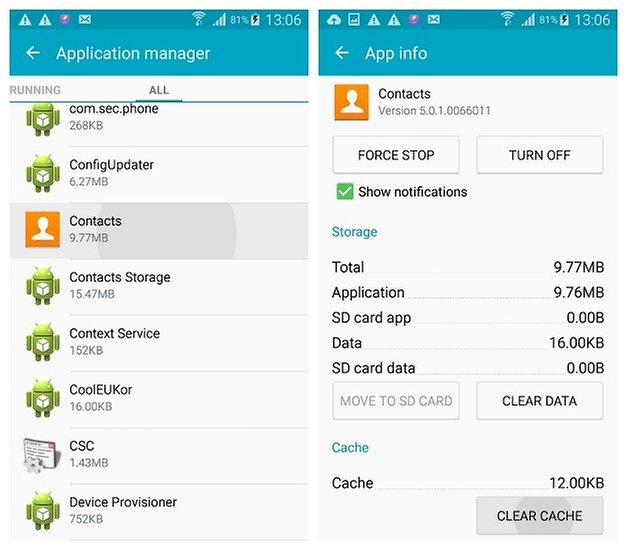
A svuota la cache di sistema su Galaxy S6, è necessario elaborare per cancellare la partizione della cache in una modalità di ripristino. Questo tipo di svuotamento della cache non viene implementato solo dopo aver aggiornato il sistema sopra menzionato, ma è utile anche quando la batteria si esaurisce, si arresta in modo anomalo o incontra altri problemi.
Ecco i passaggi completi per cancellare la cache per il sistema sul tuo Samsung Galaxy S6.
Al momento stai cancellando con successo la cache di sistema sul tuo Samsung Galaxy S6.
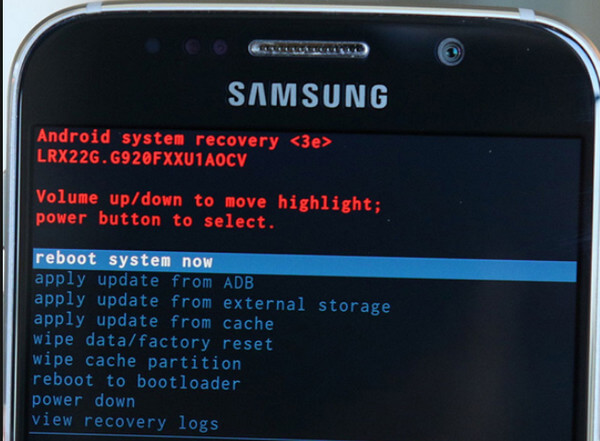
Probabilmente si verificano problemi durante la pulizia della cache sul tuo Samsung Galaxy S6. La causa principale di questa interruzione imprevista è perché la RAM del telefono continua ad accedere alla partizione per alcune attività.
Pertanto, prima di svuotare la cache sul tuo Samsung Galaxy S6, è meglio eseguire un riavvio forzato anziché un ripristino forzato. Questo strumento non cancella i dati cruciali sul telefono, ma pulisce i dati e i file temporanei nella memoria, non necessari.
Tutto sommato, vengono introdotti due metodi su come cancellare la cache sul Samsung Galaxy S6: uno è quello di cancellare la cache dell'app, compresa la cancellazione della cache delle singole app e cancellare la cache in tutte le app sul tuo Samsung Galaxy S6 su una clic; un altro è quello di cancellare la cache di sistema in una modalità di recupero.
Inoltre, è meglio eseguire un riavvio forzato prima di svuotare la cache sul telefono per evitare che si verifichino errori nel processo di cancellazione.
Svuota la cache non influenzerà o addirittura eliminerà e cancellerà i tuoi dati su Samsung Galaxy S6. Se sei ancora preoccupato per la sicurezza e la sicurezza dei tuoi dati sul telefono, puoi eseguire il backup dei dati utilizzando FoneDog Toolkit - FoneDog Android Data and Restore strumento prima di cancellare la cache.
Lo strumento FoneDog per il backup e il ripristino dei dati Android può eseguire il backup selettivo dei dati Android su un computer con un semplice clic, costituito dalle app e dai dati delle app. Samsung Galaxy S6 è uno dei suoi 8000+ Dispositivi Android che supporta.
Alla fine, se sei ancora confuso con i metodi su come svuotare la cache sul Samsung Galaxy S6 o su eventuali problemi che si presentano durante il corso, non esitare a contattarci.
Scrivi un Commento
Commento
FoneDog Android Toolkit
Recuperare i file cancellati dai telefoni Android e tablet.
Scarica Gratis Scarica GratisArticoli Popolari
/
INTERESSANTENOIOSO
/
SEMPLICEDIFFICILE
Grazie! Ecco le tue scelte:
Excellent
Rating: 4.7 / 5 (Basato su 94 rating)